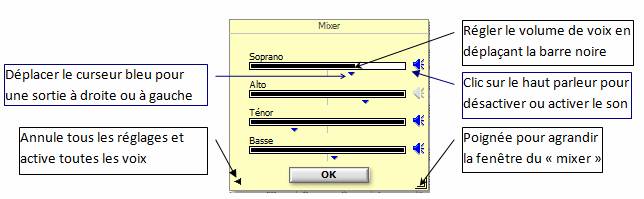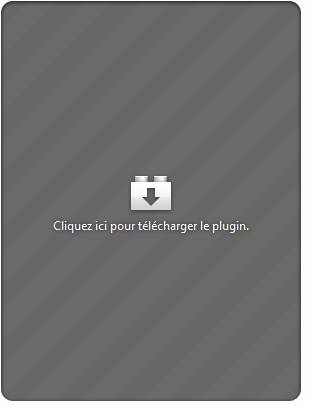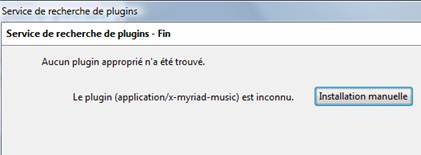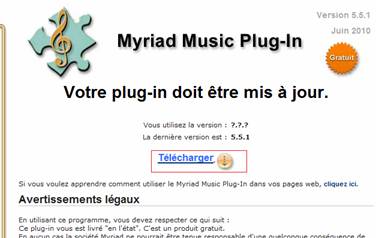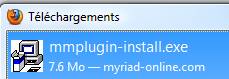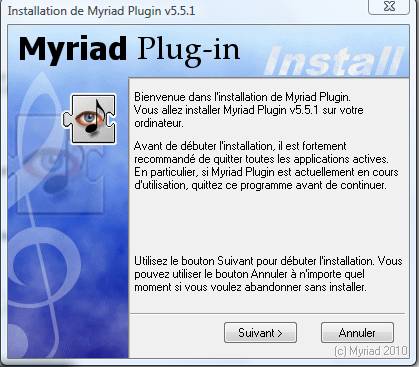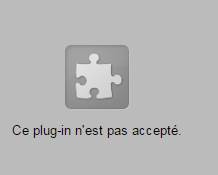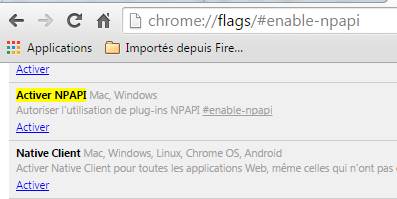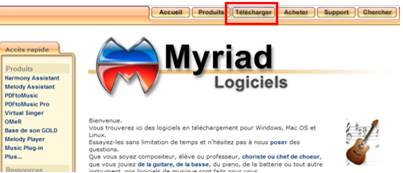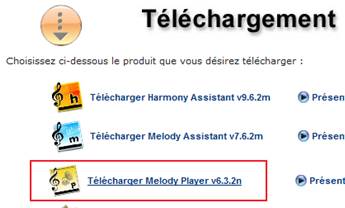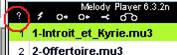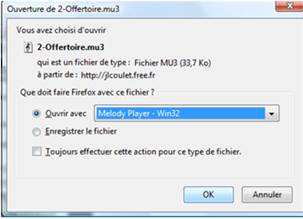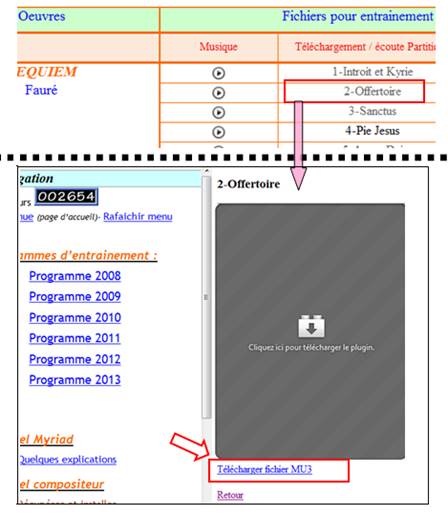|
|
||
|
Navigation dans cette page: Qu'est-ce que le Myriad Music Plug-In ? |
|
Si vous voulez travailler « hors
connexion » ou si n’arrivez pas à faire
fonctionner le plug-in, vous pouvez installer Melody Player (voir l’installation de melody player) Ce logiciel est
gratuit |
Qu'est-ce
que le Myriad Music Plug-In ?
Ce plug-in va jouer, afficher, transposer et imprimer les fichiers musicaux directement depuis votre navigateur Internet. Il faut l’installer une première fois sur votre ordinateur. C'est un logiciel gratuit. Lien vers le site Myriad |
Utilisation
du Plug-in
|
|
La partition apparaît dans
la fenêtre du plug-in. Vous pouvez alors écouter, imprimer, changer de
tonalité … etc (voir ci-dessous quelques fonctions)
|
|
Choisir les voix à
écouter :
|
Problèmes
du Plug-in
|
|
|
Dans Chrome si le plug-in n’est pas accepté |
|
|
Solution : 1. Copiez l'adresse suivante : chrome://flags/#enable-npapi 2. Ouvrez un nouvel onglet, collez le lien en haut dans l'adresse et appuyez sur la touche "Entrée" de votre clavier pour vous rendre sur la page. 3. Repérez la ligne qui indique "Activer NPAPI Mac, Windows" et cliquez sur le lien "Activer" correspondant. 4. Fermez toutes les fenêtres et processus de Chrome (via le gestionnaire de tâches par exemple) ou redémarrez simplement votre ordinateur. Relancez Chrome et voilà ! Si ça ne marche toujours pas
vérifiez chaque étape, notamment l'activation de NPAPI et le redémarrage de
l'ordinateur. |
|
|
Dans FireFox Le plugin ne fonctionne
plus depuis la version 3x … |
Pas de solution avec
Firefox. Utiliser Chrome |
Installation
de Melody Player
|
|
|
Aller sur le site de Myriad Puis sur
Télécharger |
|
|
I- TELECHARGER Télécharger la version de Melody Player selon la machine que vous avez (Windows, Mac …)
|
|
|
II- INSTALLER Installer le logiciel ….. …… Et le lancer Vous trouverez toutes les explications pour son utilisation dans la documentation (cliquer sur le point d’interrogation en haut à gauche) |
|
|
III- RECUPERER
LES MUSIQUES Pour cela aller sur le lien du morceau que vous voulez. En dessous de la fenêtre du plug-in ; il y a un lien pour télécharger le fichier. Vous pouvez soit
|
|